网页打开的Excel表格怎么打印
网页打开的Excel表格可以通过下载文件、使用在线打印功能、将表格内容复制到本地Excel软件中来打印。下面将详细介绍其中一种方法:下载文件并使用本地Excel打印。这种方法不仅能保持表格的格式,还能让用户利用Excel的强大打印功能进行调整和优化。
一、下载文件
当你在网页上打开Excel表格时,通常可以找到一个下载按钮,这个按钮可能位于网页的顶部或底部。点击下载按钮,将Excel文件保存到你的本地计算机。确保文件已保存到一个容易找到的位置,例如桌面或下载文件夹。
二、打开本地Excel
下载完成后,找到你保存的Excel文件,双击打开它。文件应该会在你本地安装的Excel软件中打开。确保你使用的是最新版本的Excel软件,这样可以避免兼容性问题,并且你可以利用最新的打印功能。
三、检查和调整表格
在打印之前,仔细检查表格的格式和内容。特别注意以下几点:
页面布局:确保表格布局适合打印。你可以在Excel中使用“页面布局”选项卡调整纸张方向(纵向或横向)、纸张大小(如A4、Letter等)。
页边距:设置适当的页边距,使表格内容不会被切掉。你可以在“页面布局”选项卡中找到“页边距”选项。
分页符:如果表格内容较多,可能需要手动设置分页符,以确保打印输出的每一页都清晰且有逻辑。
四、预览打印效果
在进行实际打印之前,建议先预览打印效果。你可以在Excel中使用“文件”菜单中的“打印预览”功能。通过预览,你可以看到每一页将如何打印出来,并做出必要的调整。例如,调整缩放比例、调整列宽和行高、添加页眉和页脚等。
五、开始打印
当你对打印预览感到满意时,就可以开始实际打印了。确保打印机已连接并正常工作。在Excel中,点击“文件”菜单,选择“打印”,然后选择你的打印机。你可以根据需要选择打印所有页、当前页或特定的页范围。
六、检查打印结果
打印完成后,检查打印结果,确保每一页都清晰且格式正确。如果发现任何问题,可以返回Excel进行调整,然后再次打印。
七、使用在线打印功能
如果你不想下载文件,还可以使用在线打印功能。许多在线Excel编辑器(如Google Sheets、Microsoft Excel Online等)都提供直接打印选项。以下是一些步骤:
1. 打开在线编辑器
确保你的Excel文件已上传到在线编辑器中,并在浏览器中打开。
2. 使用在线打印选项
找到并点击在线编辑器中的打印按钮。通常,这个按钮位于菜单栏中,可以通过图标或文字标识。
3. 调整打印设置
在线打印选项通常会允许你调整一些基本的打印设置,如纸张大小、页边距、页码范围等。根据需要进行调整。
4. 预览和打印
在打印之前,预览打印效果,确保一切都符合你的要求。点击“打印”按钮,将表格发送到你的打印机。
八、将表格内容复制到本地Excel软件中
如果下载文件或使用在线打印功能都不适合你,还可以将表格内容复制到本地Excel软件中进行打印。以下是一些步骤:
1. 复制表格内容
在网页上打开Excel表格,选择并复制你需要打印的内容。你可以使用鼠标拖动选择区域,然后按Ctrl+C(Windows)或Cmd+C(Mac)进行复制。
2. 粘贴到本地Excel
打开本地Excel软件,新建一个空白工作簿,选择一个单元格,然后按Ctrl+V(Windows)或Cmd+V(Mac)进行粘贴。
3. 调整表格格式
复制内容后,可能需要进行一些调整,以确保表格格式正确并适合打印。你可以调整列宽、行高、字体大小、边框等。
4. 预览和打印
按照上述步骤,在本地Excel中预览打印效果,进行必要的调整,然后开始打印。
通过上述方法,你可以轻松地将网页上的Excel表格打印出来。每种方法都有其优缺点,选择最适合你的方法,可以确保打印效果最佳。无论是下载文件、使用在线打印功能,还是将表格内容复制到本地Excel软件中进行打印,关键是要仔细检查和调整表格格式,以确保打印结果符合预期。
相关问答FAQs:
1. 如何在Excel表格中打印选定的区域?
首先,选择您希望打印的区域,在Excel中用鼠标进行选定。
然后,点击页面顶部的“文件”选项卡。
在弹出的菜单中,选择“打印”选项。
最后,点击“打印”按钮,即可打印您选定的区域。
2. 如何调整Excel表格的打印布局?
首先,点击页面顶部的“页面布局”选项卡。
然后,您可以选择调整页面的方向、大小、边距等选项,以满足您的打印需求。
最后,点击“打印”按钮,即可按照您所设置的布局进行打印。
3. 如何在打印Excel表格时隐藏或显示特定的行列?
首先,选择您希望隐藏或显示的行列。
然后,点击页面顶部的“开始”选项卡。
在“单元格”部分,找到“格式”选项,点击下拉菜单中的“隐藏”或“显示”选项。
最后,点击“打印”按钮,即可根据您的设置隐藏或显示特定的行列进行打印。
原创文章,作者:Edit2,如若转载,请注明出处:https://docs.pingcode.com/baike/4053641